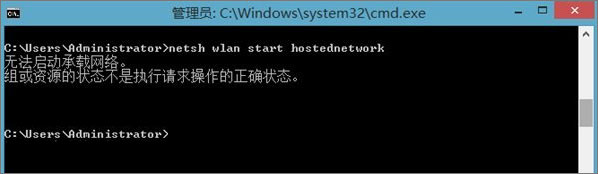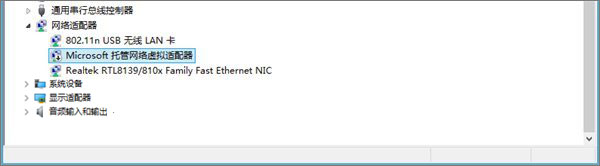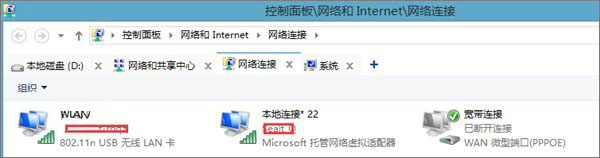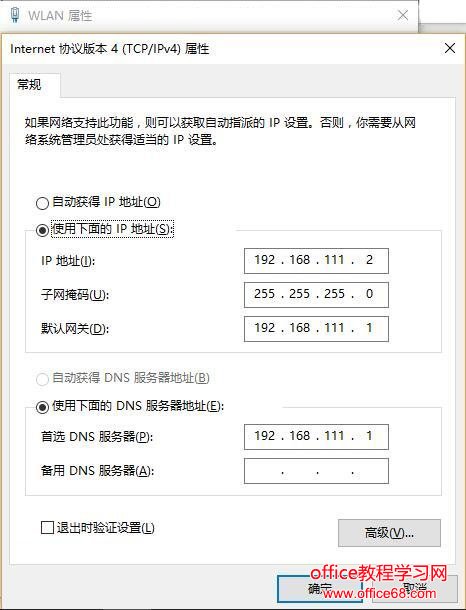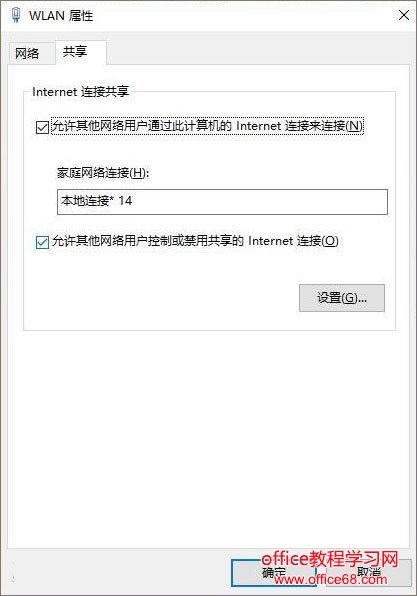win10怎么开启移动热点
| Windows10如何用无线网卡创建移动热点?由于有些地方没有网络,所以我们需要使用无线网卡进行上网。无论是无线网卡还是USB无线网卡都有承载网络模式,承载网络是指把接收到的无线信号再创建一个Wifi热点给手机使用,这样是不是就方便多了。下文主要给大家讲解建立WIFI热点的操作过程以及热点的二次接收与建立。 准备: 1、你需要有无线网卡(大部分笔记本自带)或USB无线网卡。 2、你需要将你的网卡驱动升级到最新版本,并且确保笔记本机身无线网卡物理开关处于打开状态。 3、验证你的无线网卡是否支持承载网络。 请进入命令行输入以下命令: netsh wlan show drivers 在弹出的系列结果中找到“支持的承载网络 : 是”即为支持该模式。 一、共享WIFI的建立 我们可以把建立的过程通俗的理解为: 1、建立一个WIFI热点 》 创建MicroSoft托管网络虚拟适配器(Microsoft Hosted Network Virtual Adapter) 首先,我们按下快捷键Win+R输入cmd回车。 开启功能并设置名称和密码:netsh wlan set hostednetwork mode=allow ssid=名称key=密码 关闭功能:netsh wlan set hostednetwork mode=disallow 开启WIFI:netsh wlan start hostednetwork 关闭WIFI:netsh wlan stop hostednetwork 显示已连接列表:netsh wlan show hostednetwork 所以第一步,我们先完成设置(第一行,注意记得把名称和密码改成自己的)和开启(第三行)即可。 如果出现下图情况,是因为你之前成功创建过,然后又手动把它停用了。
我们打开设备管理器,找到网络适配器下面的MicroSoft托管网络虚拟适配器后启用。
什么?你说你没有MicroSoft托管网络虚拟适配器?请禁用你的无线网卡后再启用就会出现了。 这里郑重提示下,如果你想关闭你创建的虚拟WIFI请通过命令行关闭,不要图省事直接禁用掉。 经过第一条命令的设置和第二条命令的开启,我们就可以看到命令行提示“已启用承载网络”。在网络适配器设置中,可以发现多出了一个本地连接 * 22,这里的数字随意。并且下方跟着显示了你设置的SSID。
|
| 2、在笔记本电脑上建立虚拟网卡 就像上文的这一步一样,我们依然是进入cmd输入设置和开始的代码。成功后就能看到一个本地连接 * 14,数字依然随机。 3、设置笔记本电脑上的物理网卡 我们打开这台笔记本上的网卡属性,找到和第一步一样的设置界面进行设置。
这里的111和第一步中的111必须一致。IP 地址最后一位不能是1小于255。 4、给笔记本电脑上的虚拟网卡数据来源
设置完成后,两台电脑和手机就都可以上网了。 如果你在设置共享的时候弹出提示“无法启动Internet连接共享。一个已经用IP地址配置的LAN连接需要自动IP地址。”说明你没有做第1、3步。 按照这个原理,可以无限桥接下去。 自己动手丰衣足食,用无线网卡创建移动热点就这么简单,大家不妨试试哦! |